Herstel de verloren / verwijderde gegevens van de computer, harde schijf, flash drive, geheugenkaart, digitale camera en meer.
Dvd/cd-reparatie - Wat te doen [Beste methode]
 Bijgewerkt door Somei Liam / 29 jan.2021 16:30
Bijgewerkt door Somei Liam / 29 jan.2021 16:30Onjuist gebruik van de cd/dvd of onopzettelijke beschadiging van de cd kan ertoe leiden dat de gegevens op de cd/dvd niet kunnen worden gelezen. Als u per ongeluk uw cd beschadigt of formatteert en vervolgens het raadsel wilt oplossen hoe u gegevens van een geformatteerde cd of een beschadigde dvd kunt herstellen, bent u hier aan het juiste adres.
Naast het laten zien hoe u gegevens op Windows kunt herstellen met behulp van FoneLab Data Retriever. Als u meer wilt weten over ander gegevensherstel op Windows, kunt u verwijzen naar: Windows data recovery.


Gidslijst
1. Probeer beschadigde CD's te repareren met BRASSO en witte tandpasta
Er zijn verschillende CD-schijven in huis, maar de kans is groter dat CD-schijven versleten zijn. Soms worden ze bekrast door iets dat niet erg moeilijk is. Wat moeten we doen als de CD wordt bekrast? Hoe repareer je het? Hier zijn enkele suggesties voor iedereen:
Bepaal eerst de ernst van de kras.
In het algemeen, als de kras van CD loodrecht staat op de cirkelvormige kras op CD, zal de verticale kras ernstiger zijn dan de cirkelvormige kras op CD. Als de CD meer verticale krassen heeft, worden de kansen op herstel klein vergeleken.
Reparatie methode:
Stap 1 Eerste, vegen de beschadigde CD met een zachte doek om ervoor te zorgen dat er geen vuil op het CD-oppervlak zit. Wees voorzichtig bij het schoonmaken en veroorzaak geen andere schade.
Stap 2Met een glansmiddel toegepast op het bekraste deel van de CD, meestal gebruikt BRASSO Metaalpoets, als er geen BRASSO Metal Polish is, kunt u overwegen witte tandpasta te gebruiken voor het aanbrengen.

Stap 3De manier om te repareren moet aandacht besteden aan, gebruik een zachte doek vegen probeer vanuit het midden de glans niet op het onbeschadigde deel aan te brengen.
Tips: Herstel gegevens zoveel mogelijk met hetzelfde merk CD-ROM-station en het is het beste om de recorder te gebruiken om gegevens te herstellen, omdat de CD-brander zacht is dan het gewone CD-station en fijner werkt.
2. Hoe CD / DVD op Windows te formatteren
Stap 1Plaats de CD-RW of DVD-RW in uw computer. Open file Explorer, Klik folder-vormige pictogram linksonder in Start venster.
Stap 2 Dubbelklik op het computerpictogram, klik op het pictogram van uw schijf. U vindt dit grijze schijfpictogram onder de Apparaten en drives kop die in de midden van de pagina.
Stap 3Klik Beheren. Het is een tabblad linksboven in de file Explorer venster. Door erop te klikken verschijnt een werkbalk onder de Beheren Tab.
Stap 4 Klik Formaat. Dit pictogram bevindt zich uiterst links op de werkbalk. Het lijkt op een grijze schijf met een rode, cirkelvormige pijl er bovenop. Dan de Formaat venster opent.
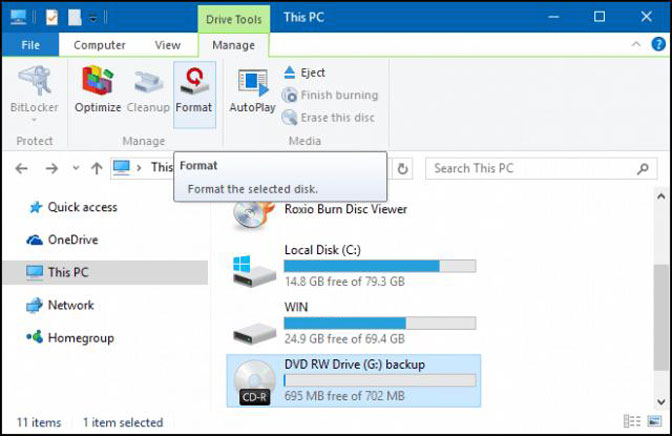
Stap 5Klik op de Bestandssysteem vervolgkeuzelijst en klik vervolgens op een van de volgende bestandssystemen. UDF staat voor Universeel schijfformaat, wat betekent dat elk van de volgende bestandssystemen kan worden gebruikt voor media (zoals muziek of films) of voor bestanden:
- UDF 1.50 - Voor gebruik op XP en ouder.
- UDF 2.00 - Voor gebruik op XP en ouder.
- UDF 2.01 (standaard) - Bruikbaar met de meeste huidige besturingssystemen.
- UDF 2.50 - Bruikbaar met de meeste huidige besturingssystemen. Ondersteunt Blu-ray.
- UDF 2.60 (Aanbevolen) - Bruikbaar met de meeste huidige besturingssystemen. Ondersteunt Blu-ray.
Stap 6Klik Start, Druk dan op OK. Als u dit doet, begint uw CD te formatteren voor uw geselecteerde bestandssysteem.
Stap 7Klik OK als daarom gevraagd wordt. Hiermee is het formatteerproces voltooid.
Als u per ongeluk andere gegevens op de computer bent kwijtgeraakt, kunt u FoneLab Data Retriever proberen.
3. Gegevens herstellen met FoneLab Data Retriever
FoneLab Data Retriever is een krachtige tool voor gegevensherstel waarmee u gemakkelijk beschadigde gegevens kunt lezen en gegevens op Windows kunt herstellen.
De reden waarom we kiezen FoneLab Data Retriever
- Herstel verschillende bestanden, waaronder Video, audio, afbeelding, document, E-mail enzovoort.
- Om verloren bestanden te scannen, met twee modi: Quick Scan en Diepe scan.
- Geschikt voor verschillende situaties, verschillende versies passen zich aan Dakramen en raamkozijnen en Mac gebruikers.
- herstellen originele kwaliteit afbeeldingsbestanden zonder uw gegevens op te slaan of te wijzigen.
- Brede ondersteuning van herstelbare digitale apparaten, zoals HP, Dell, Apple, Toshiba, Samsung, Microsoft, Etc.
FoneLab Data Retriever - herstel de verloren / verwijderde gegevens van computer, harde schijf, flashstation, geheugenkaart, digitale camera en meer.
- Herstel gemakkelijk foto's, video's, contacten, WhatsApp en meer gegevens.
- Voorbeeld van gegevens vóór herstel.
Stap 1 Download en installeer FoneLab Data Retriever, na installatie zal de software automatisch starten.

Stap 2 Selecteer op de hoofdpagina van de software het type bestand dat u wilt herstellen, selecteer vervolgens de bestemming en klik vervolgens op aftasten.

Stap 3Na het Quick Scan is voltooid, vink de bestanden aan die u wilt herstellen en klik Herstellen.

Tips:
- Als u het gewenste bestand niet in de scanresultaten vindt, kunt u gebruiken Diepe scan functie, die een diepere scan van het verwijderbare opslagapparaat uitvoert.
- U kunt gebruik maken van de FILTER functie om de scanresultaten te filteren als de scanresultaten te veel zijn en u het gewenste bestand niet kunt vinden.
Conclusie
Naast het herstellen van gegevens, FoneLab Data Retriever kan ook gegevens herstellen van geformatteerde Windows.
Als u suggesties en opmerkingen heeft over gegevensherstel, kunt u ons dit laten weten in de onderstaande opmerkingen.
FoneLab Data Retriever - herstel de verloren / verwijderde gegevens van computer, harde schijf, flashstation, geheugenkaart, digitale camera en meer.
- Herstel gemakkelijk foto's, video's, contacten, WhatsApp en meer gegevens.
- Voorbeeld van gegevens vóór herstel.
